Gestione delle librerie in ambienti di Fabric
Gli ambienti di Microsoft Fabric offrono configurazioni flessibili per l'esecuzione dei processi Spark. Le librerie forniscono codice riutilizzabile che gli sviluppatori vogliono includere nel proprio lavoro. Ad eccezione delle librerie predefinite dotate di ogni runtime di Spark, è possibile installare librerie pubbliche e personalizzate negli ambienti di Fabric. È possibile rendere visibile facilmente gli ambienti ai notebook e alle definizioni dei processi Spark.
Nota
La modifica della versione di un pacchetto specifico potrebbe potenzialmente interrompere altri pacchetti che dipendono da esso. Ad esempio, il downgrade azure-storage-blob potrebbe causare problemi con Pandas e varie altre librerie che si basano su Pandas, tra cui mssparkutils, fsspec_wrappere notebookutils.
È possibile visualizzare l'elenco dei pacchetti preinstallati e delle relative versioni per ogni runtime qui.
Vedere altre opzioni e procedure consigliate per l'uso delle librerie in Microsoft Fabric: Gestire le librerie Apache Spark in Microsoft Fabric
Librerie pubbliche
Le librerie pubbliche provengono da repository come PyPI e Conda, attualmente supportati da Fabric.
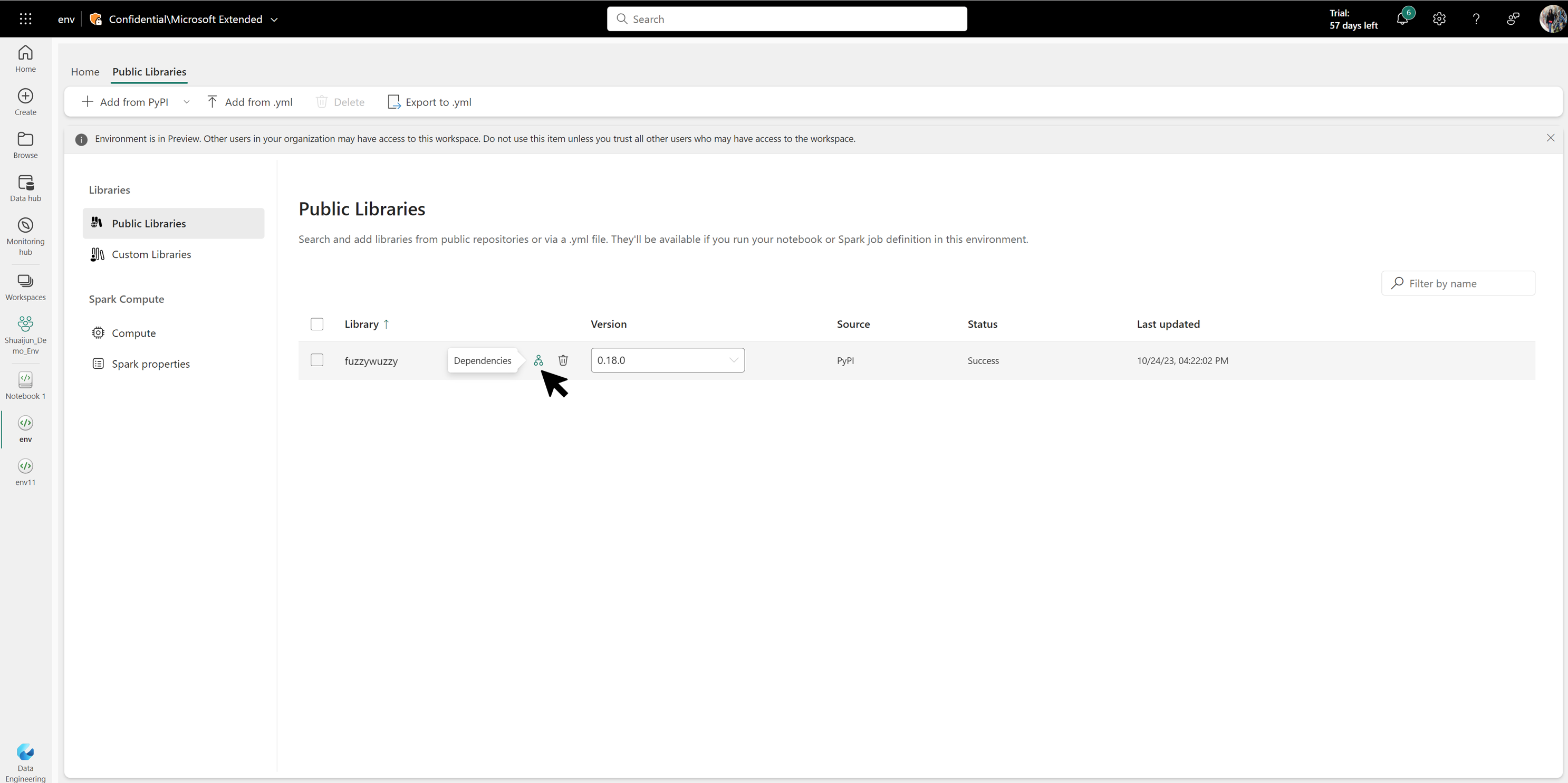
Aggiungere una nuova libreria pubblica
Per aggiungere una nuova libreria pubblica, selezionare un'origine e specificare il nome e la versione della libreria. In alternativa, è possibile caricare un file .yml di specifica di ambiente Conda per specificare le librerie pubbliche. Il contenuto del file .yml caricato viene estratto e aggiunto all'elenco.
Nota
La funzionalità di completamento automatico per i nomi delle librerie durante l'aggiunta è limitata alle librerie più diffuse. Se la libreria che si vuole installare non è presente in tale elenco, non si riceve una richiesta di completamento automatico. Cercare invece la libreria direttamente in PyPI o Conda immettendone il nome completo. Se il nome della libreria è valido, si vedranno le versioni disponibili. Se il nome della libreria non è valido, si riceve un avviso che indica che la libreria non esiste.
Aggiungere librerie pubbliche in un batch
Gli ambienti supportano il caricamento del file YAML per gestire più librerie pubbliche in un batch. Il contenuto di YAML viene estratto e aggiunto nell'elenco delle librerie pubbliche.
Nota
I canali conda personalizzati nel file YAML non sono attualmente supportati. Vengono riconosciute solo le librerie di PyPI e conda.
Filtrare le librerie pubbliche
Immettere le parole chiave nella casella di ricerca nella pagina Librerie pubbliche per filtrare l'elenco delle librerie pubbliche e trovare quella di cui hai bisogno.
Aggiornare le librerie pubbliche
Per aggiornare la versione di una libreria pubblica esistente, andare nell'ambiente e aprire le librerie pubbliche o le librerie personalizzate. Scegliere la libreria richiesta, selezionare la versione dal menu a discesa e aggiornarne la versione.
Eliminare librerie pubbliche
L'opzione cestino per ogni libreria appare quando si passa il puntatore del mouse sulla riga corrispondente. In alternativa, è possibile eliminare più librerie pubbliche selezionandole e quindi selezionando Elimina sulla barra multifunzione.
Visualizzare la dipendenza
Ogni libreria pubblica ha diverse dipendenze. L'opzione di dipendenza di visualizzazione appare quando si passa il puntatore del mouse sulla riga corrispondente.
Esportare in yaml
Fabric offre la possibilità di esportare l'elenco completo delle librerie pubbliche in un file YAML e di scaricarlo nella directory locale.
Librerie personalizzate
Le librerie personalizzate fanno riferimento al codice compilato dall'utente o dall'organizzazione. Fabric supporta file di libreria personalizzata in formati .whl, .jar, and .tar.gz
Nota
Fabric supporta solo i file .tar.gz per il linguaggio R. Usare il formato di file con estensione .whl per il linguaggio Python.
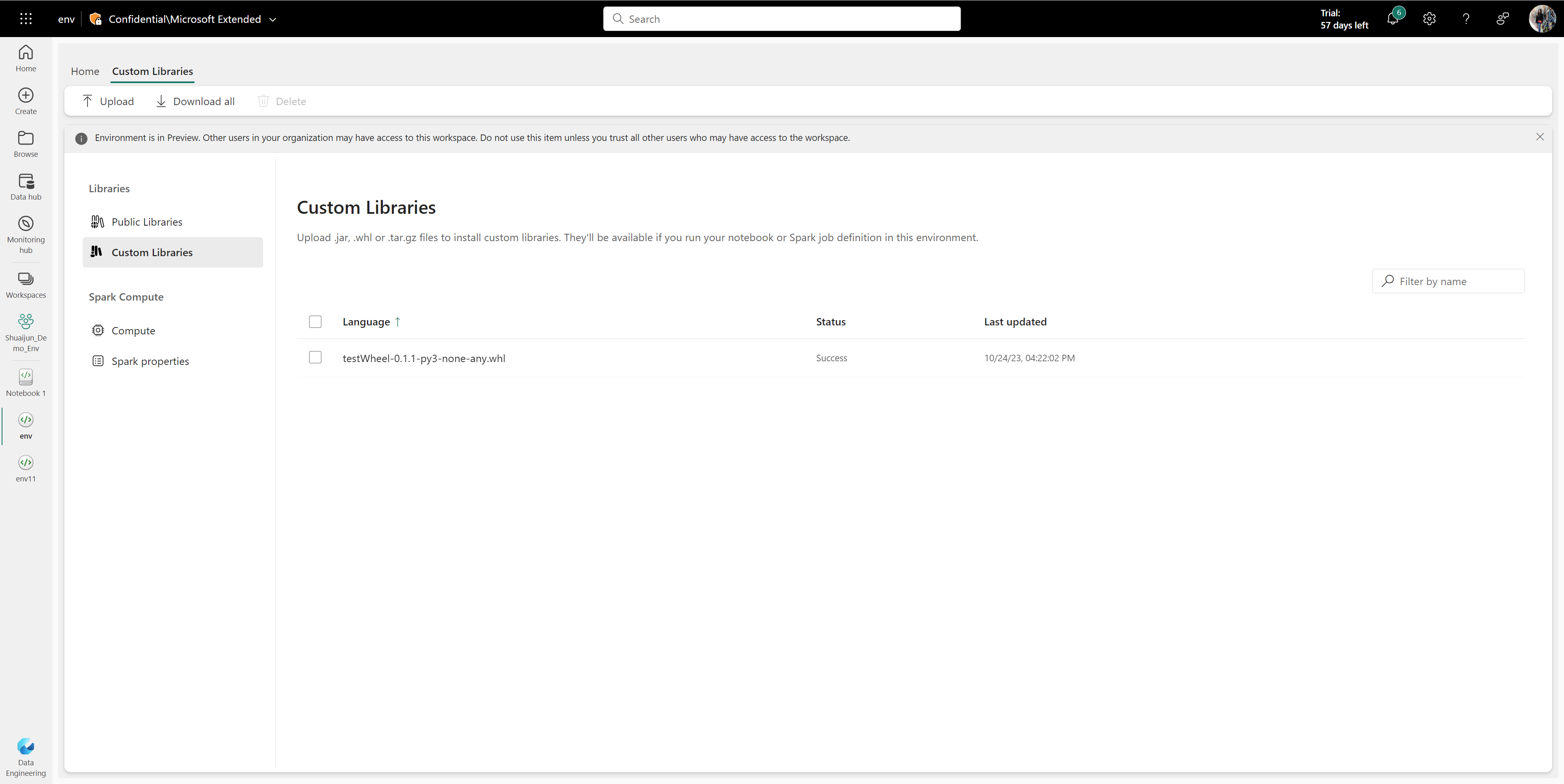
Caricare la libreria personalizzata
È possibile caricare librerie personalizzate dalla directory locale all'ambiente Fabric.
Eliminare la libreria personalizzata
L'opzione cestino per ogni libreria appare quando si passa il puntatore del mouse sulla riga corrispondente. In alternativa, è possibile eliminare più librerie personalizzate selezionandole e quindi selezionando Elimina sulla barra multifunzione.
Scaricare tutte le librerie personalizzate
Se si fa clic, le librerie personalizzate si scaricano una alla volta nella directory di download predefinita locale.